长时间亮屏后电脑突然黑屏的原因是什么?
- 数码技巧
- 2025-03-23
- 6
长时间使用电脑,尤其是未进行适当的冷却和休息时,可能会导致一系列的问题,其中包括电脑在长时间亮屏后突然黑屏的现象。这种现象可能令许多用户感到困惑和沮丧。为了确保你的电脑能稳定运行,并避免此类问题再次发生,我们需要深入探讨长时间亮屏后电脑突然黑屏的几个常见原因,并提供相应的解决方案。
电脑过热
详述电脑过热原因
电脑在长时间运作后,尤其是处理资源密集型程序时,其内部的CPU、GPU等组件会产生大量热量。若电脑的散热系统无法有效排出这些热量,则可能导致过热。过热是导致电脑在长时间使用后突然黑屏的主要原因之一。
解决方案
清理风扇和散热器:定期打开电脑清理风扇、散热器上的灰尘和杂物。
增强散热能力:考虑增加额外的散热设备,如散热垫或辅助散热风扇。
使用笔记本散热垫:笔记本用户可以使用散热垫来帮助降低电脑底部温度。
合理调整电脑位置:确保电脑放置在通风良好的位置,避免直射阳光或热源。

电源供应不稳
电源问题分析
电源供应不稳定或电源适配器故障也会导致电脑运行不稳定,最终可能出现黑屏。尤其是在笔记本电脑中,电源适配器和电池的健康状况直接影响电脑的正常运行。
解决方案
检查电源适配器:确认电源适配器的连接是否稳固,电源线和适配器本身是否有损坏。
使用稳定的电源插座:确保电脑连接到稳定的电源插座,并使用不间断电源供应(UPS)以应对突然断电情况。
检测电池状态:笔记本电脑用户可以使用系统内置的工具检测电池健康状况,并根据情况更换电池。
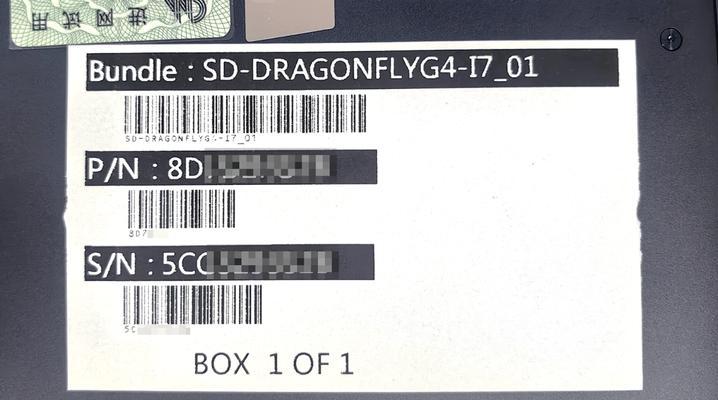
硬件故障
硬件问题探讨
电脑硬件的损坏,如内存条、显卡或主板出现故障,也可能导致电脑在长时间亮屏后突然黑屏。
解决方案
检测硬件状况:使用硬件检测工具(如MemTest86)检测内存,检查主板和显卡是否正常。
升级或更换硬件:一旦发现硬件存在故障,及时进行升级或更换损坏的部件。

系统软件问题
软件问题分析
操作系统或驱动程序出现问题,例如软件冲突、系统更新不完整或驱动程序过时,都可能导致电脑在长时间使用后出现黑屏现象。
解决方案
检查并更新驱动程序:确保所有的硬件驱动程序都是最新版本。
更新操作系统:保持操作系统更新,以避免由于软件BUG导致的问题。
重装系统:如果以上步骤无法解决问题,可能需要考虑重装系统。
显示器或视频信号问题
排查显示器问题
显示器或视频信号线出现问题,比如连接松动,也可能引起电脑黑屏。
解决方案
检查连接线:确保显示器连接线连接稳固,必要时更换连接线。
测试其他显示器:如果可能,用另一台显示器测试电脑,判断是否为特定显示器故障。
操作系统限制或设置问题
操作系统问题解析
电脑的操作系统可能设置有屏幕保护程序或电源管理计划,在特定情况下导致屏幕关闭。
解决方案
调整电源管理设置:在系统设置中修改电源管理计划,确保它不会在你未设置的时间内关闭显示器。
关闭屏幕保护程序:如果你不使用屏幕保护程序,可以考虑关闭它。
长时间亮屏后电脑突然黑屏可能是由多种因素引起的,从过热到硬件故障,每一项都需要仔细检查和及时处理。通过上述的分析和解决方案,相信您能够诊断并解决导致电脑黑屏的问题。记住,预防往往比修复来得更重要,定期进行电脑维护和检查是保证电脑长期稳定运行的关键。如果问题依然存在,请考虑寻求专业人员的帮助。
版权声明:本文内容由互联网用户自发贡献,该文观点仅代表作者本人。本站仅提供信息存储空间服务,不拥有所有权,不承担相关法律责任。如发现本站有涉嫌抄袭侵权/违法违规的内容, 请发送邮件至 3561739510@qq.com 举报,一经查实,本站将立刻删除。